
Nozioni di base sulla modifica
Puoi utilizzare gli strumenti di editing di Foto per apportare in modo semplice e rapido modifiche di base alle tue foto, per esempio ruotarle o ritagliarle per perfezionare l'inquadratura.
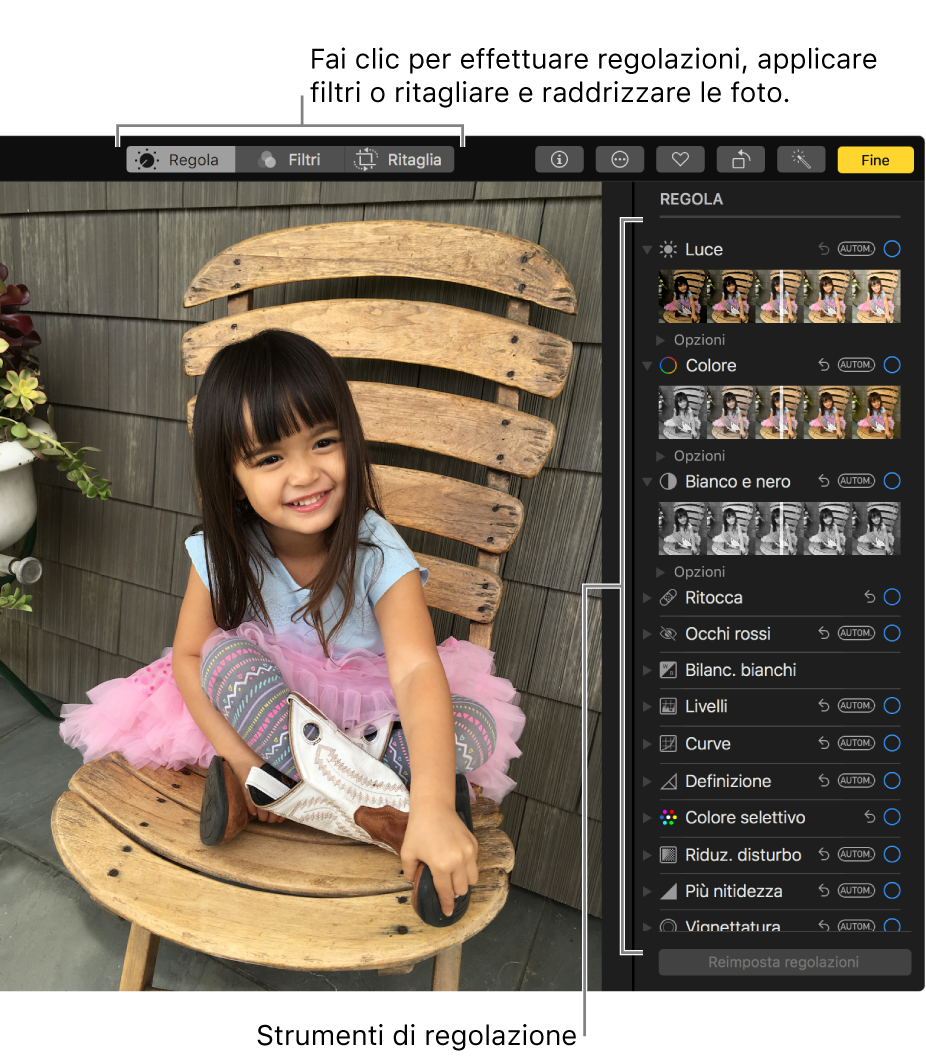
Quando modifichi una foto, Foto conserva l'originale in modo da consentirti di annullare le modifiche in qualsiasi momento e tornare all'aspetto iniziale.
Le modifiche che apporti a una foto vengono applicate ovunque la foto si trovi nella libreria: in ogni album, in ogni progetto e così via. Se vuoi applicare un effetto specifico solo a una versione di una foto, prima devi duplicare la foto e quindi modificare la copia.
Modificare una foto
Per aprire una foto o un video per la modifica, esegui una delle seguenti operazioni:
Fai doppio clic sulla miniatura di una foto, quindi fai clic su Modifica nella barra degli strumenti.
Seleziona la miniatura di una foto, quindi premi il tasto A Capo.
Seleziona la miniatura di una foto, quindi scegli Immagine > Mostra strumenti di modifica.
Mentre modifichi una foto, puoi eseguire una delle seguenti operazioni:
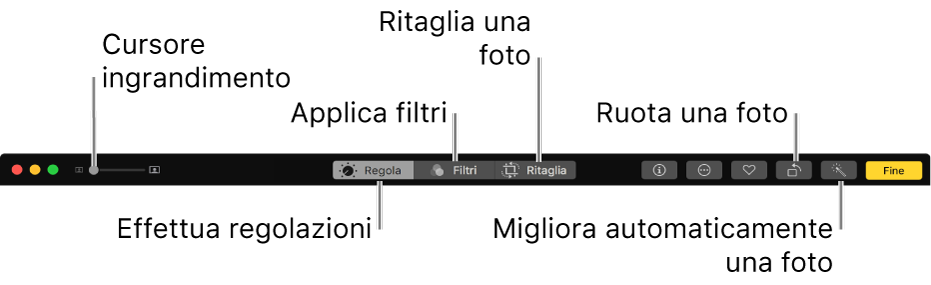
Ingrandisci o riduci una foto: fai clic sul cursore Zoom o trascinalo.
Applicare regolazioni: fai clic su Regola per visualizzare gli strumenti di regolazione. Per ulteriori informazioni sull’esecuzione di regolazioni, consulta Regolare la luce, l’esposizione e altro ancora.
Applicare filtri: fai clic su Filtri per visualizzare i filtri che puoi applicare per modificare l’aspetto della foto. Per ulteriori informazioni sull’applicazione di filtri, consulta Utilizzare un filtro per modificare l’aspetto di una foto.
Ritagliare l'immagine: fai clic su Ritaglia per visualizzare le opzioni per il ritaglio delle foto. Per ulteriori informazioni sul ritaglio, consulta Ritagliare e raddrizzare le foto.
Ruotare una foto: fai clic sul pulsante Ruota
 sulla barra degli strumenti per ruotare l’immagine in senso antiorario. Fai clic sul pulsante tenendo premuto Opzione per ruotare l’immagine in senso orario.
sulla barra degli strumenti per ruotare l’immagine in senso antiorario. Fai clic sul pulsante tenendo premuto Opzione per ruotare l’immagine in senso orario.Migliorare automaticamente una foto: fai clic sul pulsante Migliora
 per regolare automaticamente il colore e il contrasto della foto. Per rimuovere le modifiche, premi Comando-Z oppure fai clic su “Ripristina originale”.
per regolare automaticamente il colore e il contrasto della foto. Per rimuovere le modifiche, premi Comando-Z oppure fai clic su “Ripristina originale”.
Per terminare la modifica, fai clic su Fine o premi il tasto A Capo.
Durante la modifica di una foto, puoi passare ad altre foto premendo i tasti freccia.
Duplicare una foto
Per creare versioni differenti della stessa foto, puoi duplicarla e utilizzare la copia.
Seleziona la foto che vuoi copiare.
Scegli Immagine > Duplica [numero] foto oppure premi Comando-D.
Se stai duplicando una foto Live, fai clic su Duplica per includere la parte video o Duplica come foto fissa per includere solo l'immagine fissa.
Confrontare le foto prima e dopo la modifica
Durante la modifica di una foto, puoi confrontare la versione modificata con l'originale.
Fai doppio clic su una foto per aprirla, quindi fai clic su Modifica nella barra degli strumenti.
Per visualizzare la foto originale, tieni premuto il pulsante “Mostra foto senza regolazioni” o tieni premuto il tasto M. Rilascia il pulsante o il tasto M per visualizzare la foto modificata.
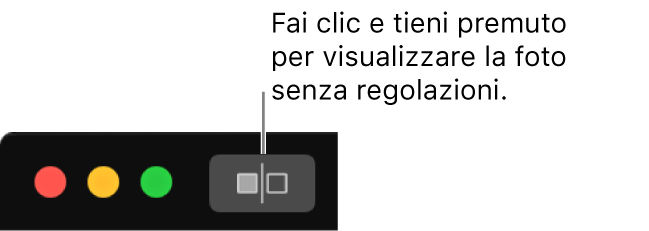
Copiare e incollare le regolazioni
Dopo aver regolato una foto, puoi copiare le regolazioni e incollarle su altre foto. Puoi incollare le regolazioni solo su una foto alla volta.
Nota: non puoi copiare e incollare le impostazioni dallo strumento Ritocca, strumento “Occhi rossi”, strumento Ritaglia o da estensioni di terze parti.
Fai doppio clic su una foto su cui hai eseguito regolazioni, quindi fai clic su Modifica sulla barra degli strumenti.
Scegli Immagine > Copia regolazioni.
Fai doppio clic sulla foto a cui vuoi applicare le regolazioni, quindi fai clic su Modifica.
Scegli Immagine > Incolla regolazioni.
Suggerimento: puoi anche fare clic su una foto tenendo premuto il tasto Ctrl e scegliere “Copia regolazioni” o “Incolla regolazioni”.
Annullare le modifiche apportate a una foto
Puoi annullare velocemente le modifiche che non ti piacciono. Se vuoi annullare le modifiche apportate a una foto e ricominciare da capo, puoi ripristinare la versione originale della foto.
Annulla le ultime modifiche apportate: scegli Modifica > Annulla oppure premi Comando-Z.
Annulla tutte le modifiche e ripristina la foto originale: esegui una delle seguenti operazioni:
Durante la modifica della foto, fai clic su “Ripristina originale”.

Seleziona la foto e scegli Immagine > Ripristina originale.
Annullare tutte le regolazioni durante la modifica nel pannello Regola: fai clic su “Reimposta regolazioni”.